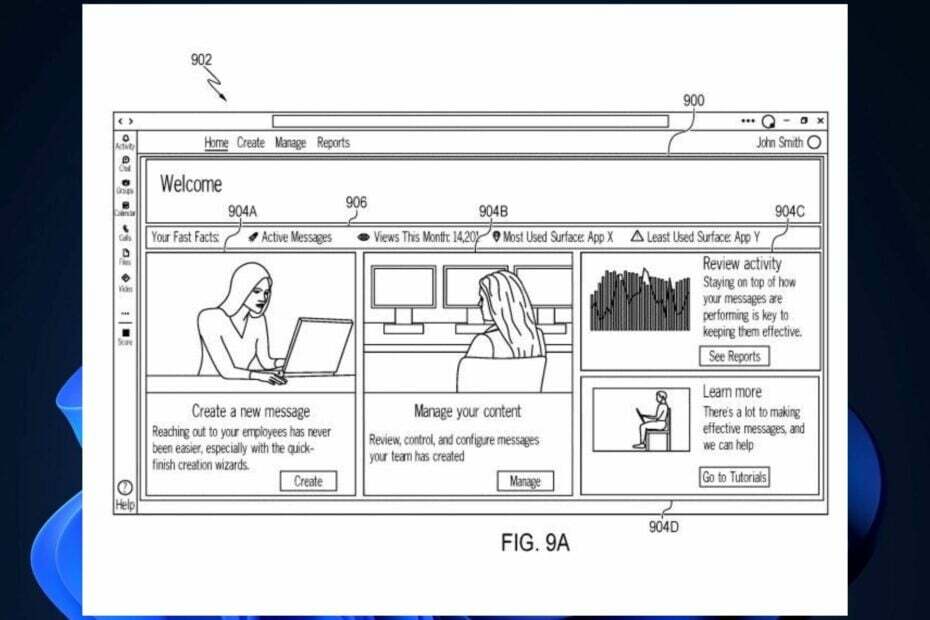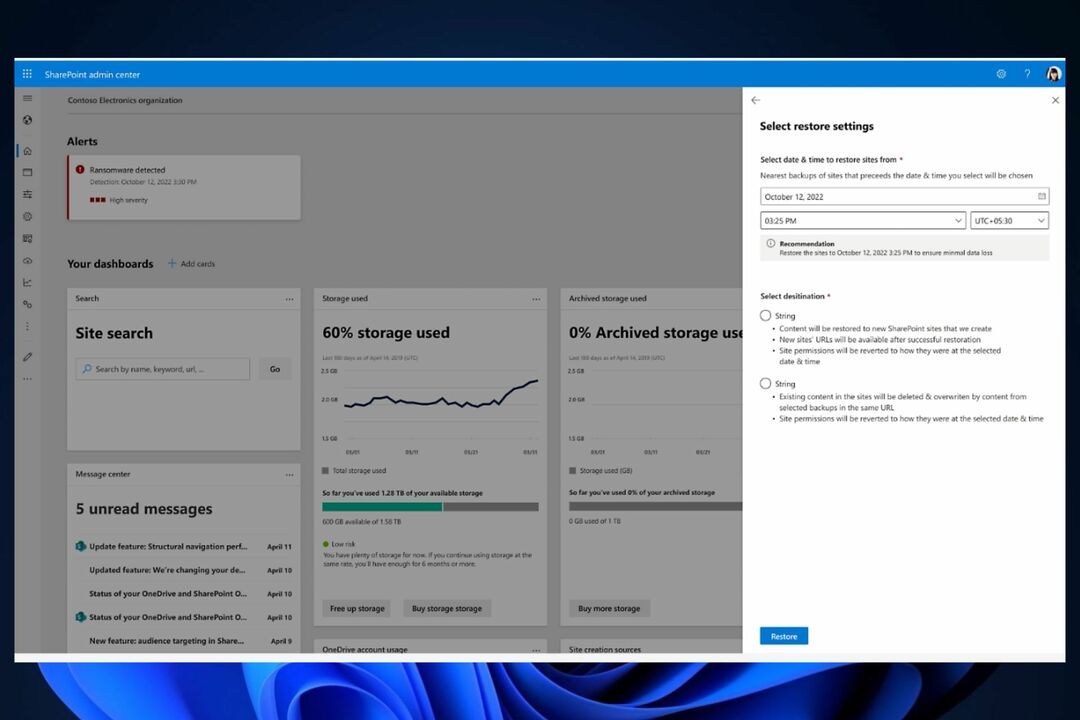- 試用期間を超えてOfficeスイートを使い続ける場合は、Microsoft365プロダクトキーのアクティブ化が必須です。
- プロセスは非常に直感的なものです。 正しいキーを使用していることと、それをアクティブ化するときに手元にあることを確認する必要があります。
- 私たちの中でもっと面白い記事を探し続けてください Microsoft 365 多くのトピックをカバーしてきたので、ウェブサイトのセクション。
- 私たちの広範な生産性をチェックしてください マイクロソフトソフトウェアハブ あなたに最適な製品を見つけるために。
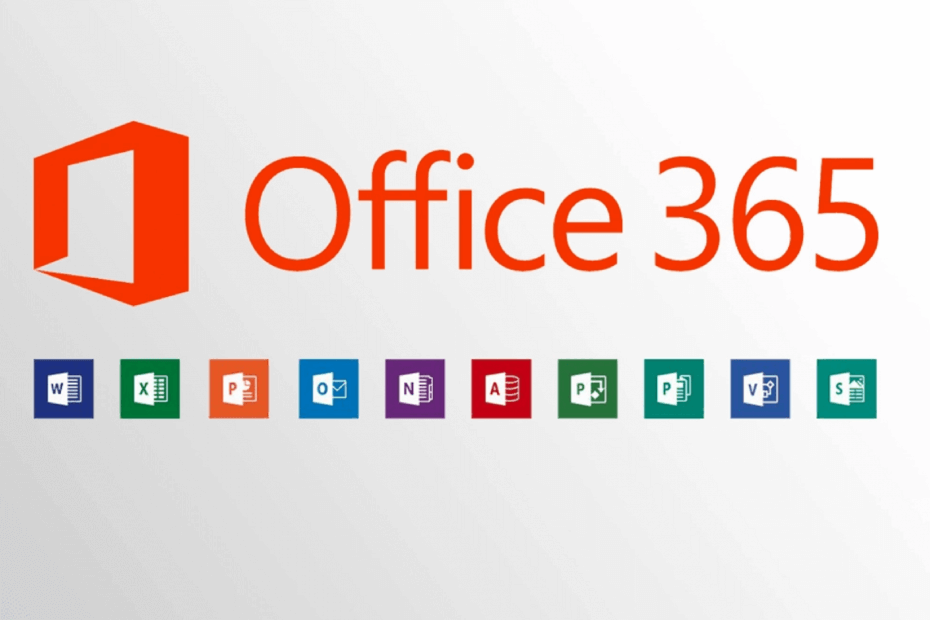
このソフトウェアは、ドライバーの稼働を維持するため、一般的なコンピューターエラーやハードウェア障害からユーザーを保護します。 3つの簡単なステップで今すぐすべてのドライバーをチェックしてください:
- DriverFixをダウンロード (検証済みのダウンロードファイル)。
- クリック スキャン開始 問題のあるすべてのドライバーを見つけます。
- クリック ドライバーの更新 新しいバージョンを入手し、システムの誤動作を回避します。
- DriverFixはによってダウンロードされました 0 今月の読者。
マイクロソフト 365はのセットです 生産性 Word、Excel、Skype、Outlookなどのコラボレーションツール。 ツールは、30日間、個別に無料で試すことができます。 その後、サービスをさらに利用するには、有料プランへの加入が必須です。
Microsoft365スイートを公式のMicrosoftストアから購入した場合でも、サードパーティプロバイダーから購入した場合でも、製品には25桁のライセンスキーが付属しています。
インストール時 Microsoftページの機能の1つ、 ある時点で、プロダクトキーも入力する必要があります。
今日のガイドでは、Microsoft365アカウントをアクティブ化する最速の方法について説明します。 詳細については、以下をお読みください。
Office 365をアクティブ化して使用するにはどうすればよいですか?
ライセンスキーを使用したOffice365アクティベーション
- 訪問 Microsoft365専用のセットアップページ.
- 以前に使用したMicrosoftアカウントでサインインします。
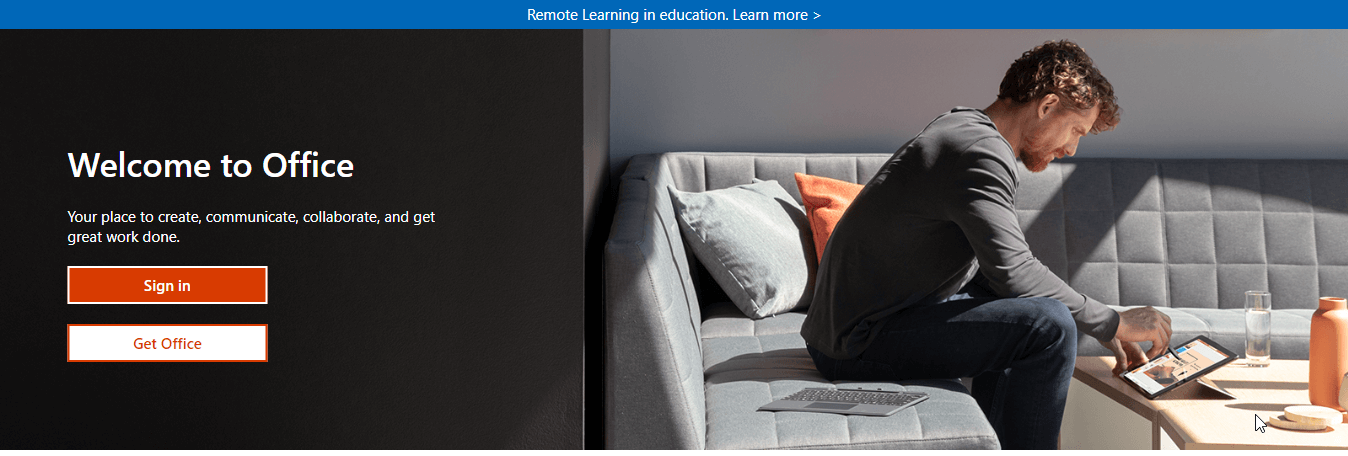
- 購入確認メールまたは領収書に記載されているライセンスキーを入力し、[ 次.

- 画面の指示に従って、必要なアプリをインストールします。
注意: プロダクトキーは、有料プランへの最初のアップグレードにのみ必要です。 各ツールのさらなるアップグレードは、Microsoftアカウントにサインインすることで実行されます。
更新キーを使用してMicrosoft365をアクティブ化する
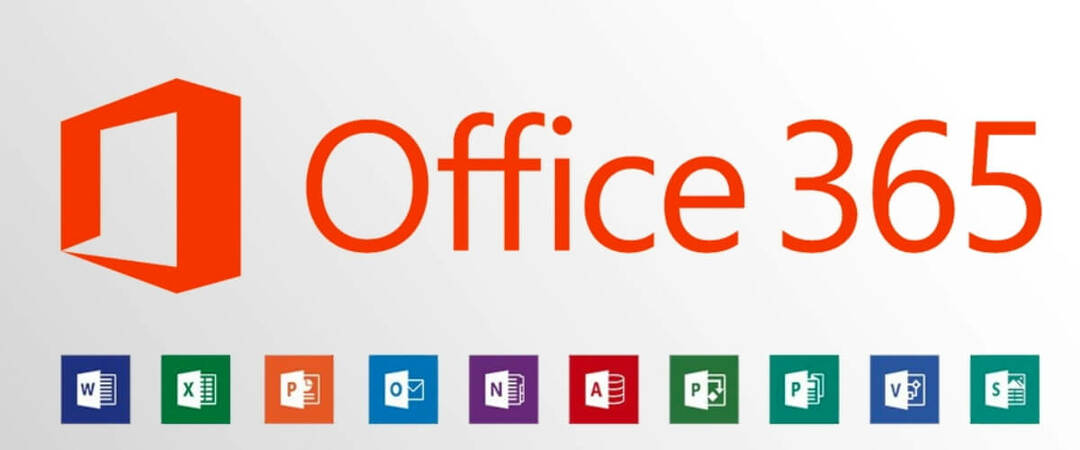
Microsoftサブスクリプションを更新した場合は、Microsoftアカウントにサインインして、新しいプロダクトキーを入力するだけです。
または、サブスクリプションの有効期限が切れたことを検出するため、Microsoftが新しいキーの入力を求める場合があります。 新しいキーを入力すると、サブスクリプションはすべてのツールで自動的に更新されます。
このガイドがお役に立てば幸いです。 ご質問やご提案がございましたら、この記事の下にあるセクションを使用して、遠慮なくコメントを残してください。
よくある質問
Home&Student 2019ソリューションを除いて、他のすべてのMicrosoft365ソリューションは1か月の試用期間で利用できます。 この間、アクティベーションなしで使用できます。 また、この期間中は、バンドル全体ではなく、スイートの個々の機能のみを使用できます。
Microsoft 365のプロダクトキーは、オンラインで購入した場合は購入確認メールに、ストアから購入した場合はレシートまたはキーカードに記載されています。
- Microsoftアカウントにサインアップまたはサインインします。
- 製品のプレミアムバージョンに付属のキーを入力します。
- それぞれのスイートで利用可能な他のツールをインストールします。